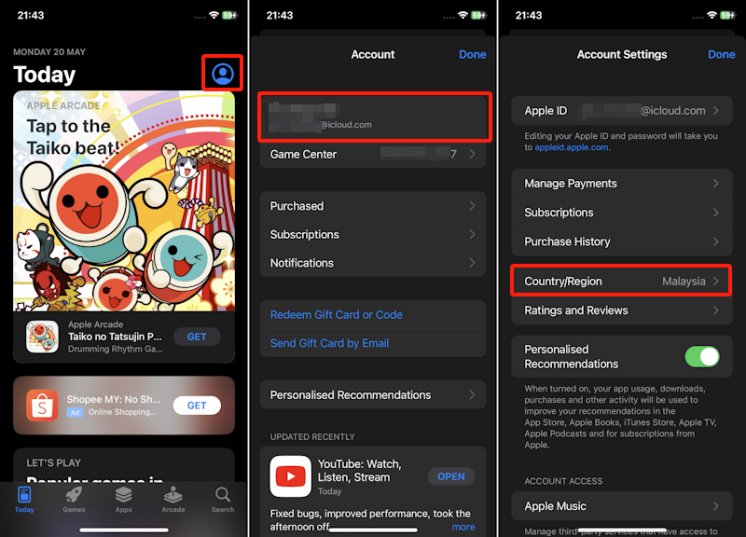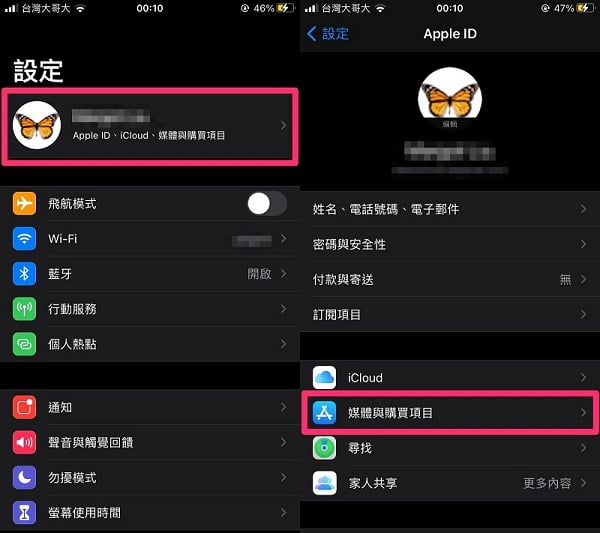iPhone地區更改快速實現方法大揭秘!2025最詳盡教學!
 Jerry Cook
Jerry Cook- 2024-10-31更新 / 修改定位
有時候,當你在 App Store 中找到心儀的應用程式,卻被提示「目前無法在您的國家或地區使用此 App」,是不是覺得困擾?其實,你無需重新註冊 Apple ID 或購買 VPN 就能突破限制!今天,我們將圖文詳解「APP Store 無法更改地區」的解決方案,教你如何快速切換 iPhone 地區,輕鬆實現 App Store 跨區下載大陸或者下載全球應用程式,無需再受地區限制!
PART 1: App Store 換地區操作複雜嗎?
想更改 Apple ID 地區?其實 非常簡單 !我們將一步步引導你完成流程,輕鬆快速搞定。
隨著智慧手機普及,App Store 已成為下載應用程式的主要平台,但有時會因地區限制無法取得特定應用程式。如果能切換 iPhone 地區,不就能輕鬆解決這個問題?
不妨嘗試UltFone iOS 虛擬定位神器!這款 GPS 模擬工具能輕鬆改變地區,突破 App Store 限制,享受無地域障礙的應用程式下載體驗。
PART 2: iPhone 更改地區前的注意事項
在實際執行之前,讓我們先談談更改iPhone地區可能面臨的一些常見問題。只要按照以下秘訣,您就可以輕鬆地將Apple ID的地區更改。
✔️ 注意事項 1 : 如何避免出現 App Store 無法更改地區的問題
請確保定位服務已關閉,並使用手機定位軟體模擬 GPS ,這樣就能成功更改蘋果的地區;同時,如果使用 VPN 仍然無法更改,請嘗試清除 VPN 設定並重新連線。
如果您正在尋找能輕鬆模擬定位的手機定位軟體,UltFone iOS 虛擬定位神器 絕對是您的不二之選!作為一個強大的iOS裝置,它可以一鍵實現iPhone虛擬定位。
- iPhone 位置可隨意更改:只需輸入目標定位,手機即可即時移動到該地址。改變軟體的模擬定位,即可讓 App Store 認為您在其他地區,進而下載不同地區的應用程式。
- UltFone 虚拟定位神器無需越獄:無需使用 VPN 進行越獄即可更改手機定位。
- 支援最新的 iOS 18、iPadOS 18 和 iPhone 15 裝置。
✔️ 注意事項 2 : 取消訂閱項目
為確保你能成功實現 App Store 換地區,請取消當前的訂閱項目。
這是因為不同地區的應用程式和訂閱服務在價格、付款方式、合規性及使用權限上有所不同,Apple 要求在修改 App Store 地區前取消當前的訂閱項目。
✔️ 注意事項 3 : 如何避免 iOS 更改地區後出現問題
首次 App Store 換區後,建議間隔一段時間再切換回原本的地區,否則可能會出現 App Store 無法更改地區的情況。
過程中需留意 App Store 帳號是否能正常登入,這是因為改錯地區可能會導致下載錯誤。為了其他不必要的問題發生,完成後需要再次確認帳號與密碼。
✔️ 注意事項 4 : 如果出現 App Store 換地區錯誤,如何恢復原有的 Apple ID 地區
如果不小心更改了錯誤的地區,您可以先登出 App Store 帳戶,然後再次登入並選擇「允許自動設定地區」,或者直接在 Apple ID 網頁上重新設定正確的區域與國家。
PART 3: 如何在 App Store 更改地區?
在各種 iOS 裝置上,您都能輕鬆實現在 Apple Store 更改地區。我們整理了一系列極為實用的技巧,分別教您在 iPhone/iPad、Mac 電腦或 Apple ID 官網上實現 Apple ID 地區更改,相信這些方法能夠為您實現 App Store 換地區提供極大的幫助,立即往下看看吧!
方法1: 透過 GPS 模擬器實現 iPhone 地區更改
如果您渴望找到一款優秀的虛擬 iOS 外掛,使您能夠自由更改 iPhone、iPad 甚至 Android 裝置的定位,那麼UltFone iOS 虛擬定位神器絕對是您的不二之選。這個應用能夠同時連接多個裝置進行定位更改,支援 GPX 路線檔的導入和導出,擁有四種移動模式,讓您能夠迅速實現虛擬 GPS 定位,自在暢遊您想要下載的 APP 世界。
- 步驟 1 下載並安裝 UltFone iOS 虛擬定位神器到您的電腦上。
- 步驟 2 使用 USB 連接線將您的 iPhone 連接到電腦。
- 步驟 3 選擇所需的地點模式並輸入您的位置。
- 步驟 4 點擊「開始修改」,您的位置將會變更。
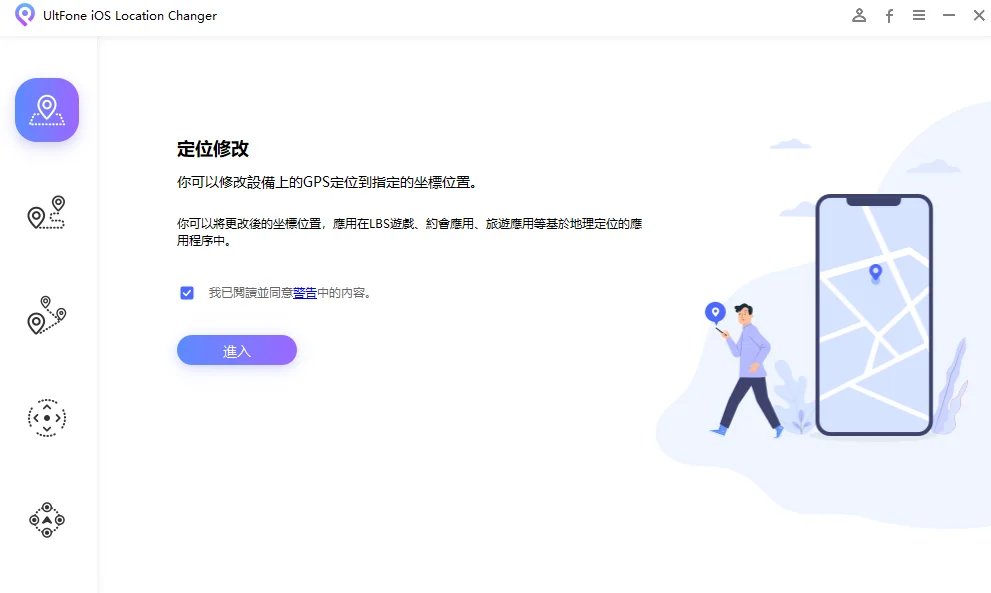
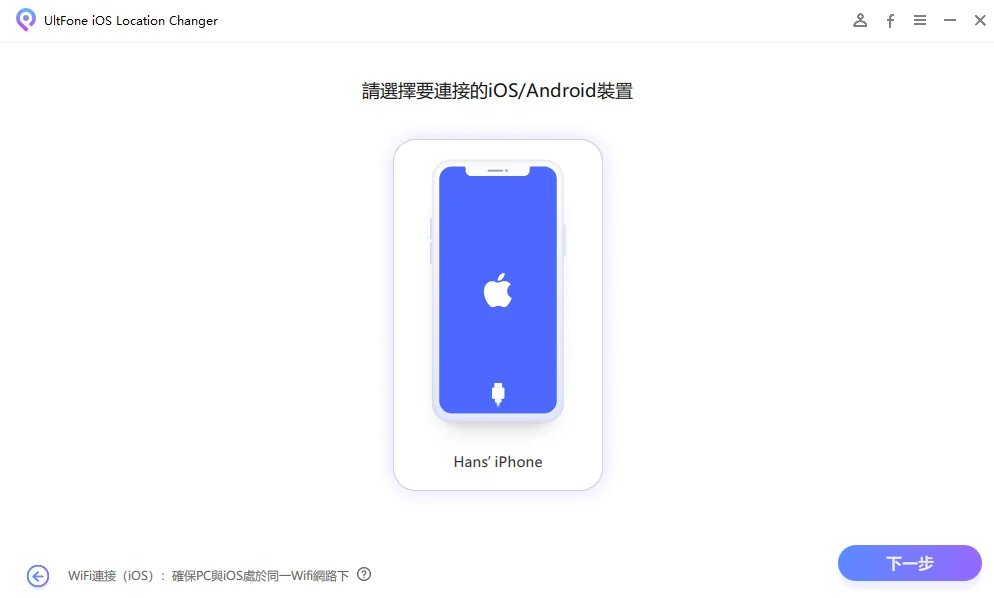
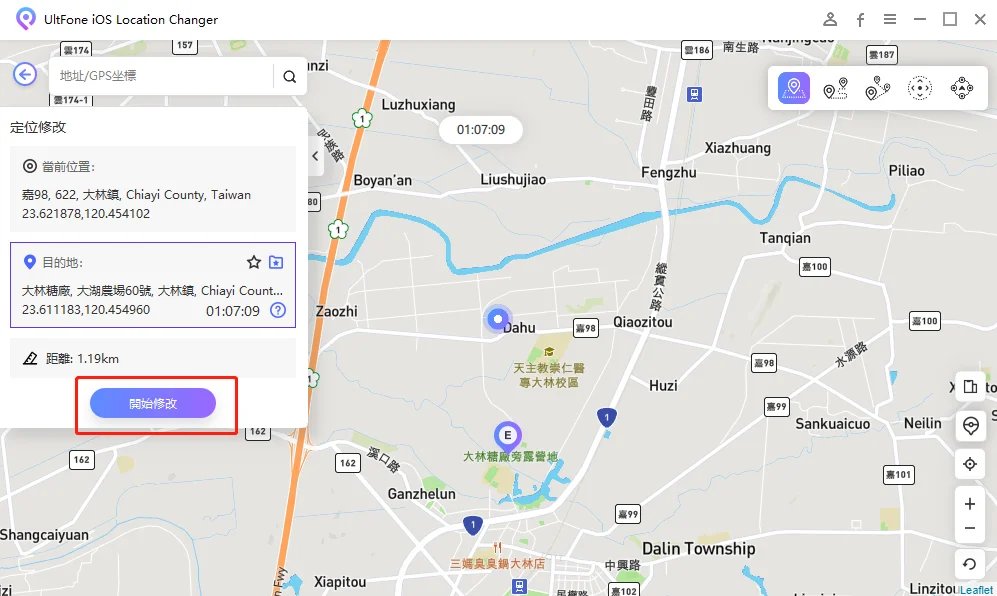
方法2: 透過 VPN 切換到其他地區
使用 VPN 即虛擬專用網路(Virtual Private Network)來改變 IP 位址,連接到其他地區的 VPN 後,您將取得該地區的 IP ,讓 App Store 相信您已切換到其他區域。不過,請注意免費 VPN 的連線速度可能較慢。
方法3: 在 Mac 裝置實現 iOS 更改地區
如果您希望在 Mac 裝置上進行 App Store 更改地區,同時在 iOS 裝置上點擊進入 Apple ID 進行國家或地區的更改,您可以按照以下步驟操作:
- 在Mac的桌面上,點擊「音樂」或iTunes。
- 在頂端選單,點擊「帳號」,然後選擇「檢視我的帳號」。
- 登入想要切換地區的 Apple ID。
- 找到「帳號資訊」,點選「更改國家或地區」。
- 選擇要切換的地區或國家,閱讀「條款與約定」並點擊「同意」。
- 再次點擊「同意」。
- 檢查付款資訊和帳單地址,點擊「繼續」,完成App Store改地區。
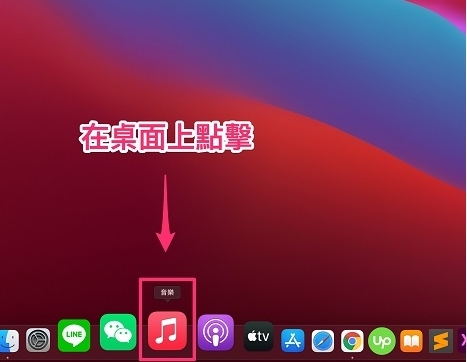
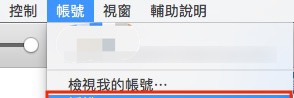
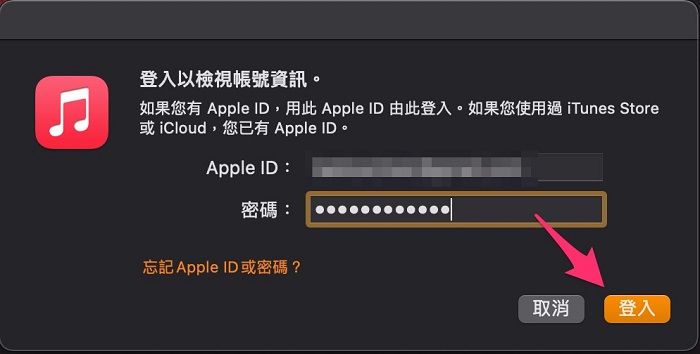
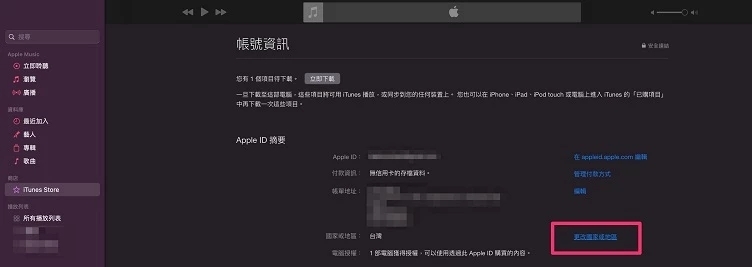
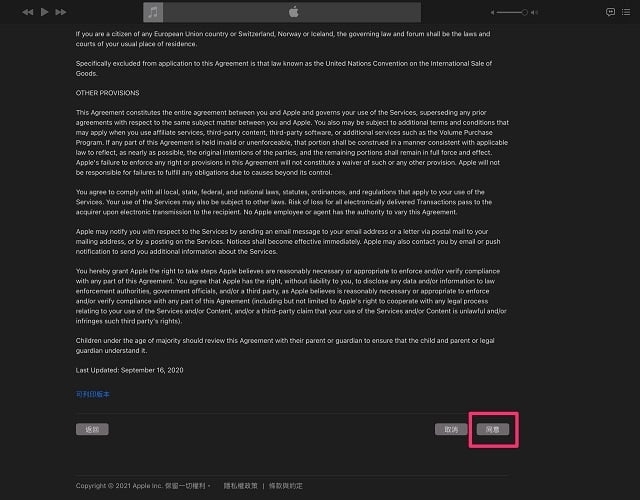
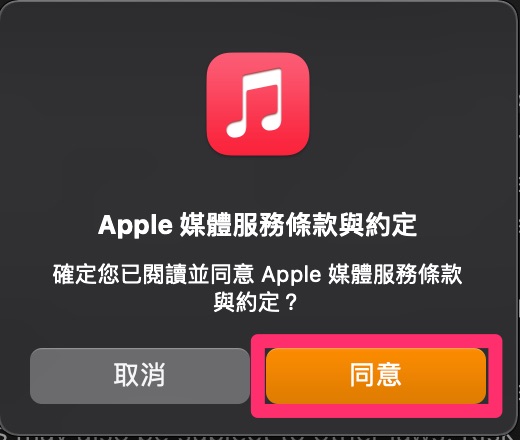
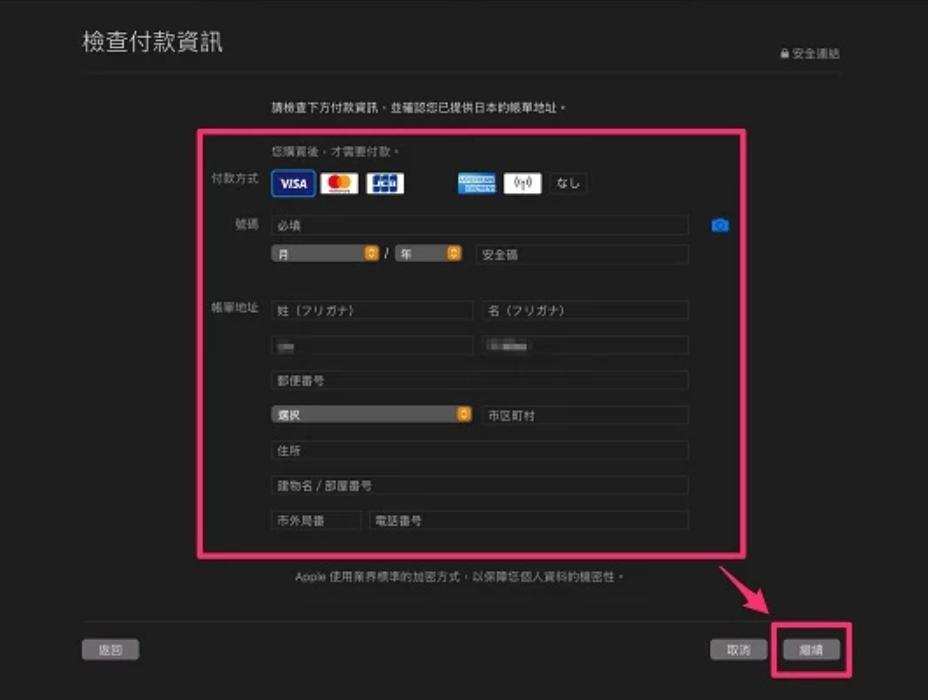
方法4: 透過 Apple ID 官網實現 iOS 更改地區
您會發現,在 Apple ID 轉地區相當於 App Store 改地區,因此您也可以直接前往 Apple ID 官網進行地區切換。您可以按照以下步驟操作:
- 在官網登錄 Apple ID。
- 在「個人資訊」區塊點擊「國家和地區」。
- 在「國家/地區」點擊「更改國家和地區」,選擇您想實現 App Store 改地區的國家和地區。
- 輸入這個國家或地區的付款資訊,點擊「儲存」即可實現 App Store 換地區。
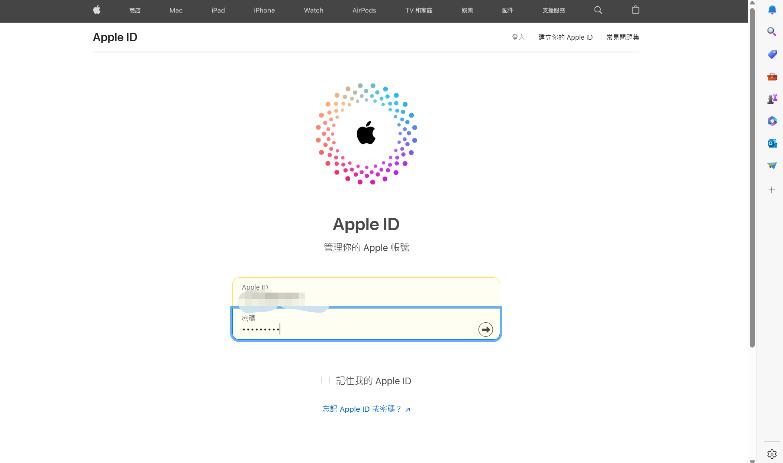
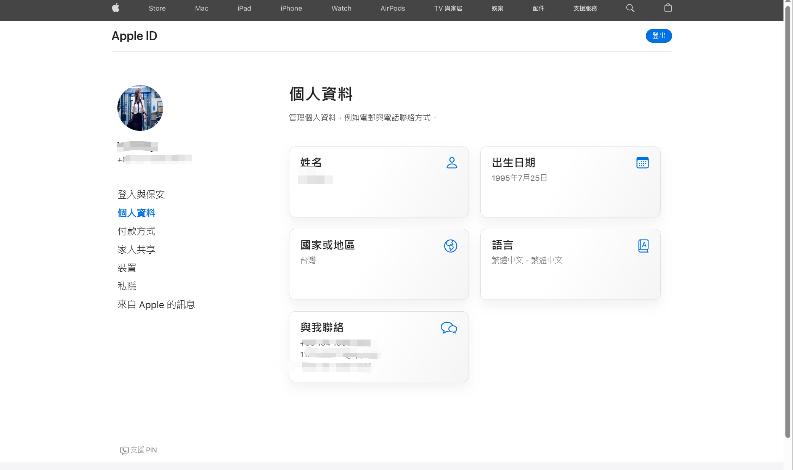
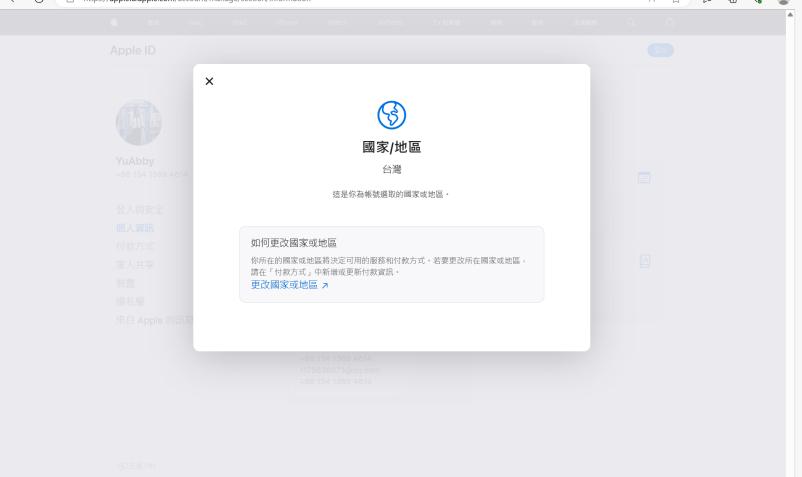
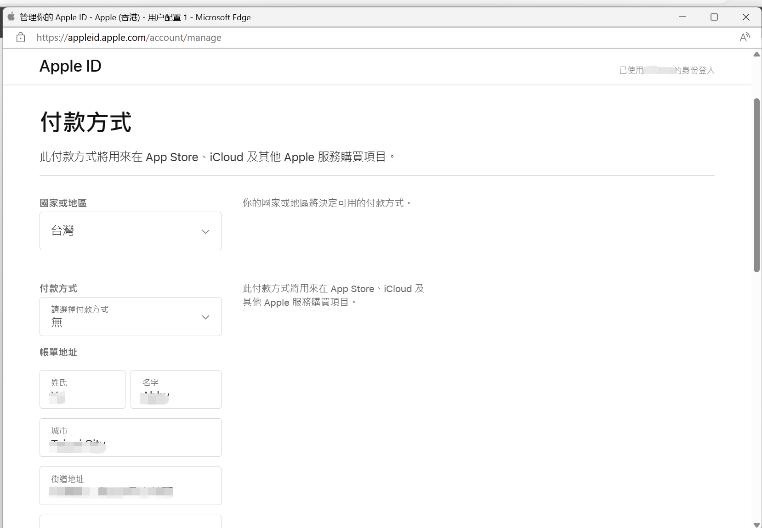
跨區下載的 App 可以正常使用嗎?
在正常情況下,你可以切換不同地區的 Apple ID 並正常使用相應的 App。但如果你切換回原本的 Apple ID 時,可能會導致 App Store 換地區後下載的 App 無法使用。
如何將 App Store 改成中國?
你可以根據以上操作步驟,將 App Store 改地區為中國,也可以點擊這篇文章來查看如何將 iPhone 更改地區中國。
總結
閱讀完這篇簡單且最新的教學,您會發現 App Store 換地區其實是一件非常輕鬆的事情。雖然有多種方法可以實現 App Store 更改地區,但為了確保您可以更加方便快捷地完成這個任務,我們極力推薦使用UltFone iOS 虛擬定位神器 軟體。這款軟體提供簡單的操作流程,可以協助您解決 App Store 無法更改地區的問題,在iPhone上快速實現 App Store 換地區!趕快來下載並試試吧!